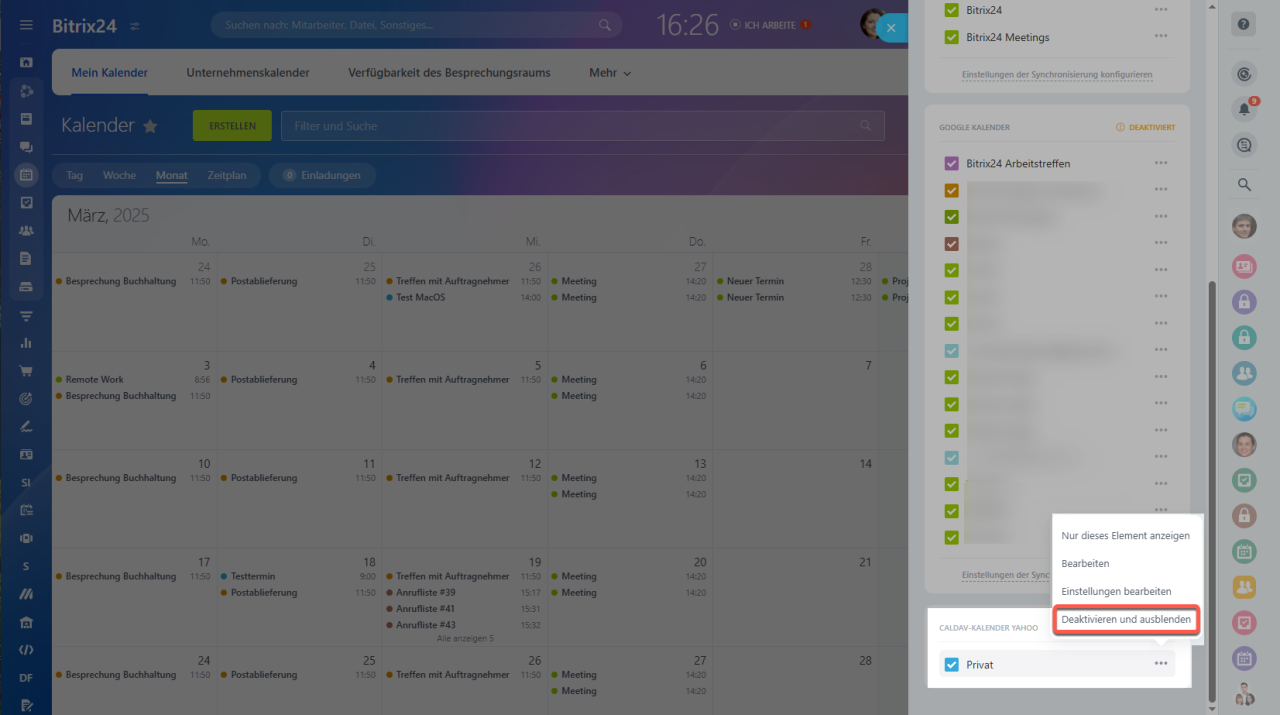Sie können Bitrix24 mit externen Kalendern über CalDAVCalDAV ist ein Protokoll zur Synchronisierung von Kalendern. Es ermöglicht den Datenaustausch über Termine zwischen verschiedenen Kalenderanwendungen oder -Services. synchronisieren. Dies hilft, alle Termine an einem Ort zu verwalten, um wichtige Termine nicht zu verpassen.
1-2. Öffnen Sie den Bereich Kalender > Synchronisieren.
3. Klicken Sie auf Andere Kalender verbinden.
4. Wählen Sie den Block Externer Kalender.
Füllen Sie die Einstellungsfelder aus.
Name. Wird in der Kalenderliste angezeigt. Dies hilft, sie zu unterscheiden.
Adresse des Kalenderservers. Öffnen Sie den externen Kalender und kopieren Sie den Link für CalDAV in den Einstellungen.
Login. Geben Sie den Login des externen Kalenderkontos an. In der Regel ist dies die E-Mail-Adresse.
Passwort. Geben Sie das Passwort des externen Kalenderkontos ein.
Nachdem Sie alle Felder ausgefüllt haben, klicken Sie auf Verbinden. Nach der Synchronisierung werden alle Termine, die Sie im externen Kalender erstellt haben, in Bitrix24 angezeigt.
Verbindung mit dem externen Kalender trennen
Öffnen Sie den Bereich Kalender. Finden Sie den verbundenen externen Kalender in der Liste. Klicken Sie auf Drei Punkte (...) > Trennen und ausblenden. Nach dem Trennen des Kalenders werden alle zuvor synchronisierten Termine gelöscht.
- Der Bitrix24-Kalender kann mit externen Kalendern über das CalDAV-Protokoll synchronisiert werden.
- Öffnen Sie dafür den Bereich Kalender > Synchronisieren > Andere Kalender verbinden > Externer Kalender.
- In den Synchronisierungseinstellungen geben Sie den Kalendernamen, die CalDAV-Serveradresse, den Login und das Passwort des externen Kalenderkontos an.
- Die Synchronisierung mit externen Kalendern erfolgt einseitig: Termine, die im externen Kalender erstellt wurden, werden in Bitrix24 angezeigt, aber Termine aus Bitrix24 sind im externen Kalender nicht sichtbar.
- Um einen externen Kalender zu trennen, wählen Sie diesen Kalender in der Liste aus und klicken Sie auf Drei Punkte (...) > Trennen und ausblenden.

.png)
.png)
.png)
.png)